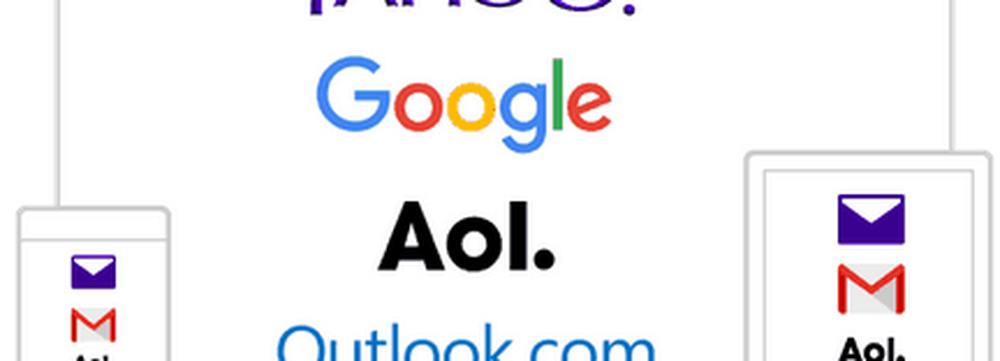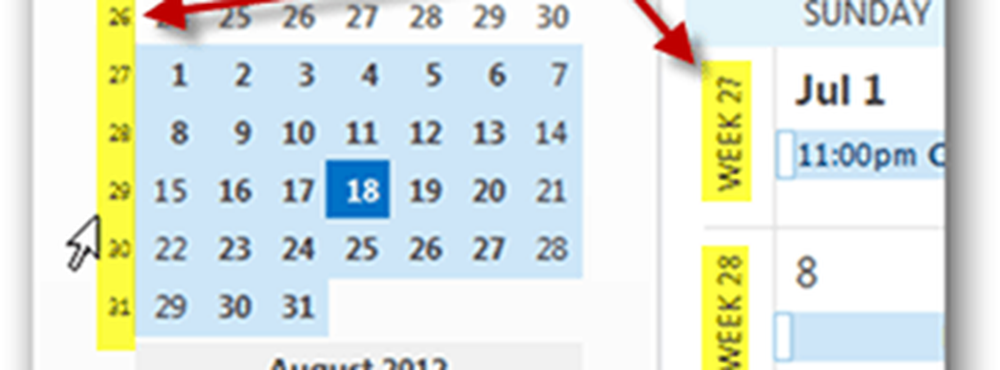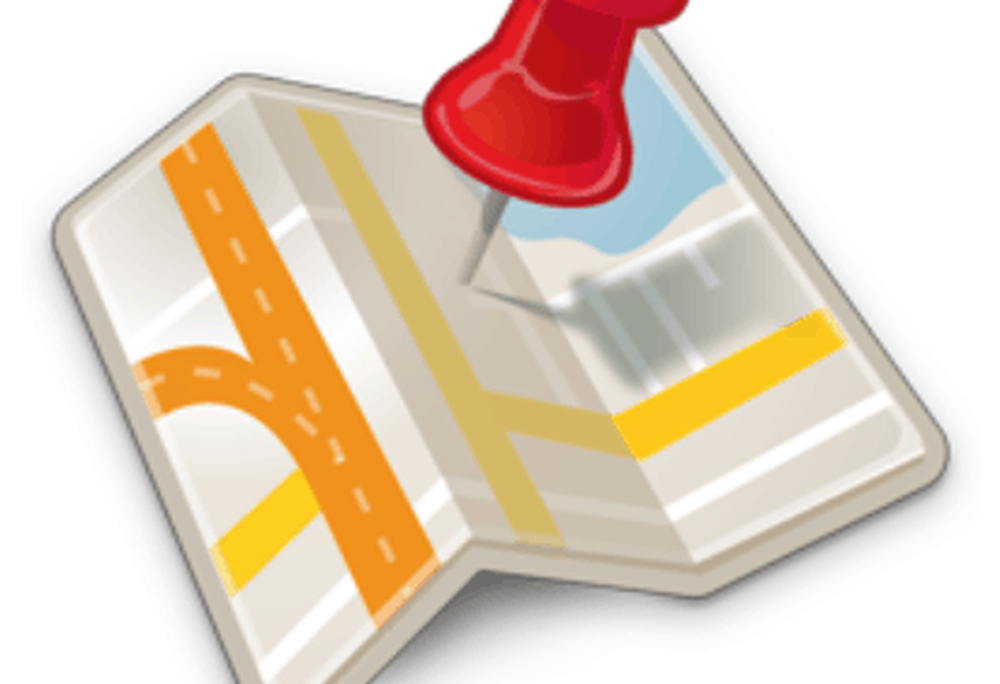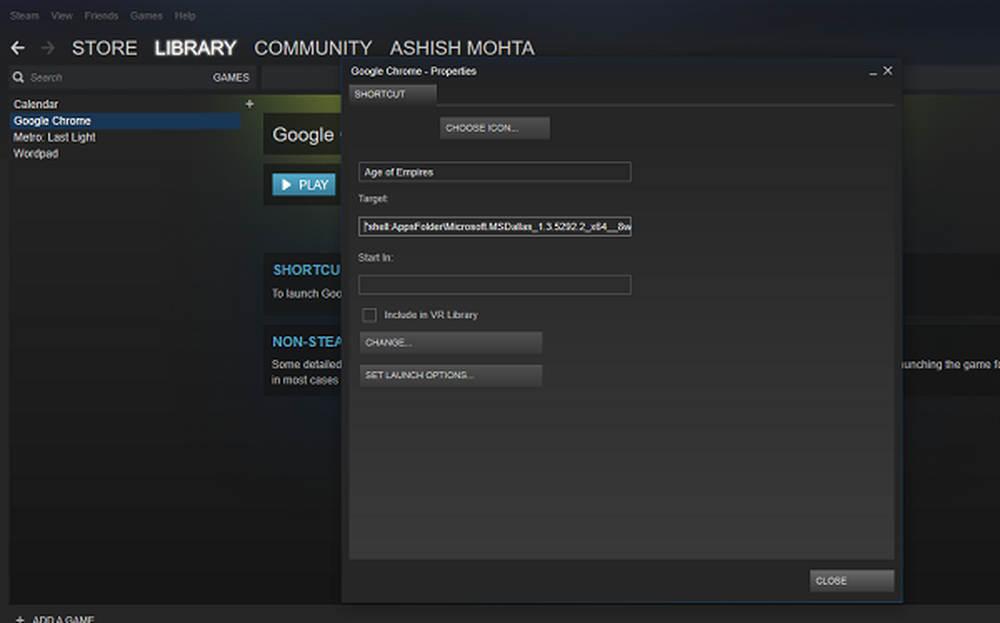Hinzufügen einer Yammer-Seite zu Microsoft Teams in Office 365
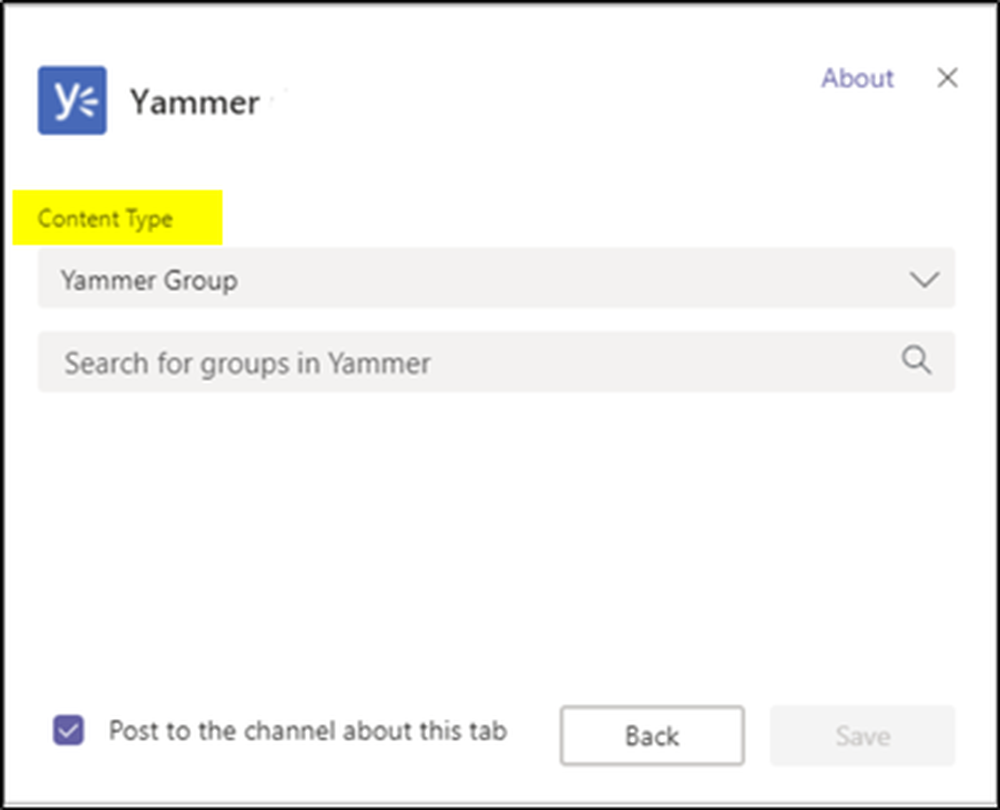
Jammern und Microsoft-Teams sind beide ein Teil von Büro 365. Mehrere neue Funktionen können erweitert werden, um Benutzern von Office 365 die Verbindung und private Kommunikation innerhalb von Organisationen oder die Zusammenarbeit in verschiedenen Abteilungen zu erleichtern. Um dies zu ermöglichen, ermöglicht Office 365 das Hinzufügen einer Registerkarte für eine Yammer-Gruppe in Microsoft Teams. Der Prozess ist einfach und dauert nicht länger als einige Minuten. Hier ist ein Weg, um loszulegen!
Fügen Sie die Yammer-Gruppenregisterkarte für Microsoft Teams hinzu
In diesem Beitrag führen wir Sie durch den Prozess der Verbindung von Yammer mit Microsoft-Teams, sodass Yammer-Posts an ein Microsoft-Team gesendet werden und Mitglieder des Teams miteinander interagieren und die erforderlichen Maßnahmen ergreifen können. Die Teammitglieder können direkt von den Teams an der Yammer-Konversation teilnehmen oder eine Yammer-Konversation in den Teams besprechen, bevor sie der breiteren Yammer-Gruppe antworten.
Sie müssen die folgenden Schritte ausführen, um die Registerkarte hinzuzufügen:
- Abonnieren Sie Yammer Enterprise.
- Erlauben Sie Teammitgliedern, Registerkarten hinzuzufügen (Wenn Sie Schwierigkeiten haben, eine Registerkarte hinzuzufügen, wenden Sie sich an Ihren Teambesitzer.).
Sobald Sie alles eingerichtet haben, gehen Sie zu Ihrem Team-Kanal und wählen Sie die Option '+' Symbol in der Tab-Leiste.
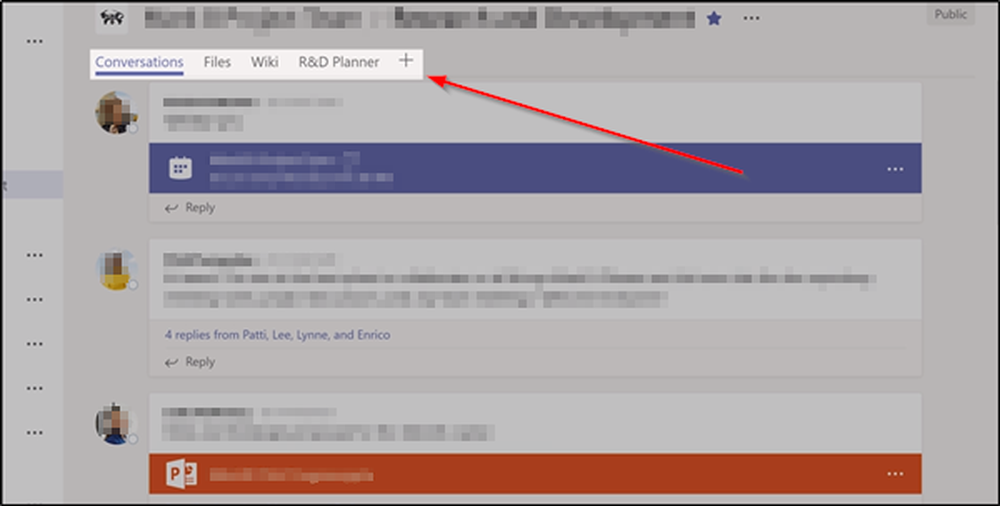
Wähle aus Yammer-Registerkarte aus der Liste der Registerkarten.
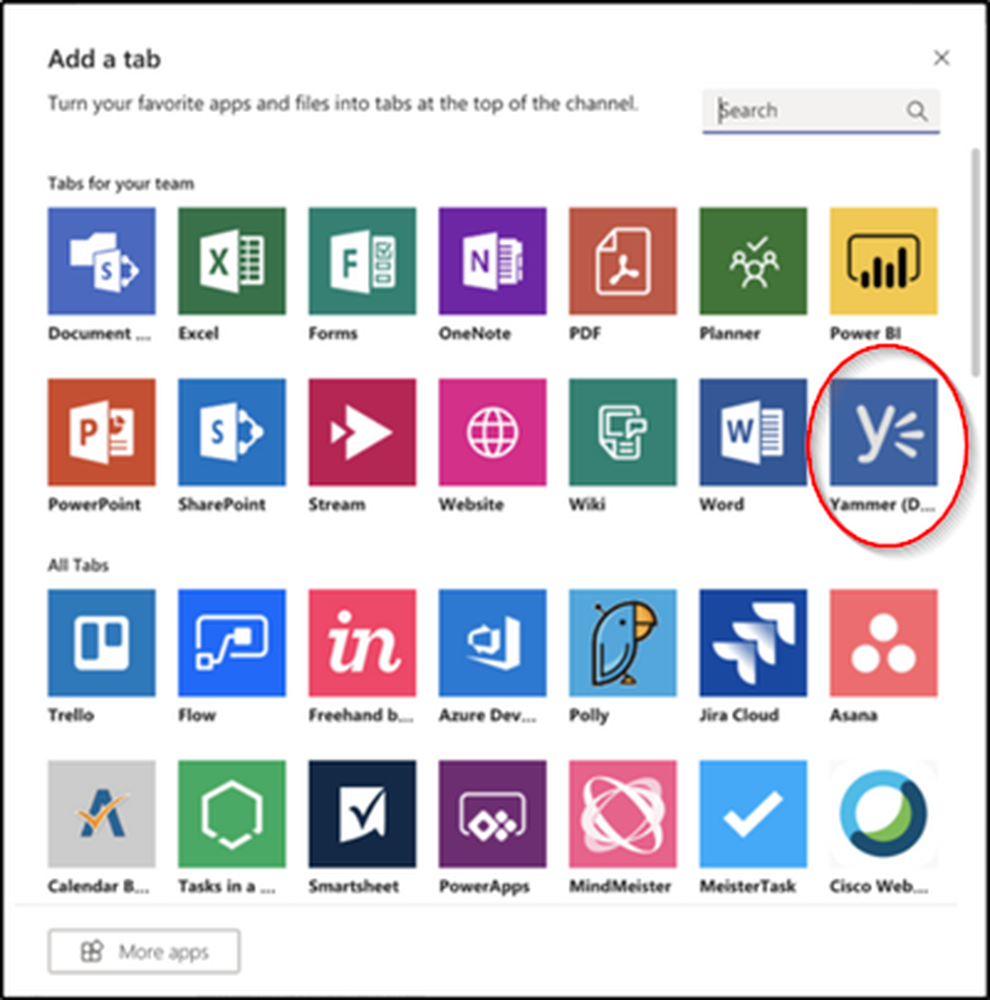
Wählen Sie anschließend die Yammer-Gruppe aus, die auf der Registerkarte angezeigt werden soll, und klicken Sie dann auf Installieren.
Nachdem Sie die App installiert haben, müssen Sie sie konfigurieren. Also, geh 'zum'InhaltstypKlicken Sie im Abwärtspfeil und wählen Sie eine der folgenden Optionen:
- Yammer-Gruppe: Alle Nachrichten, die für den Benutzer in der ausgewählten Gruppe sichtbar sind.
- Themen-Feed: Alle Nachrichten, die für den Benutzer mit dem ausgewählten Themen-Hashtag sichtbar sind, z. B. #NewEmployee.
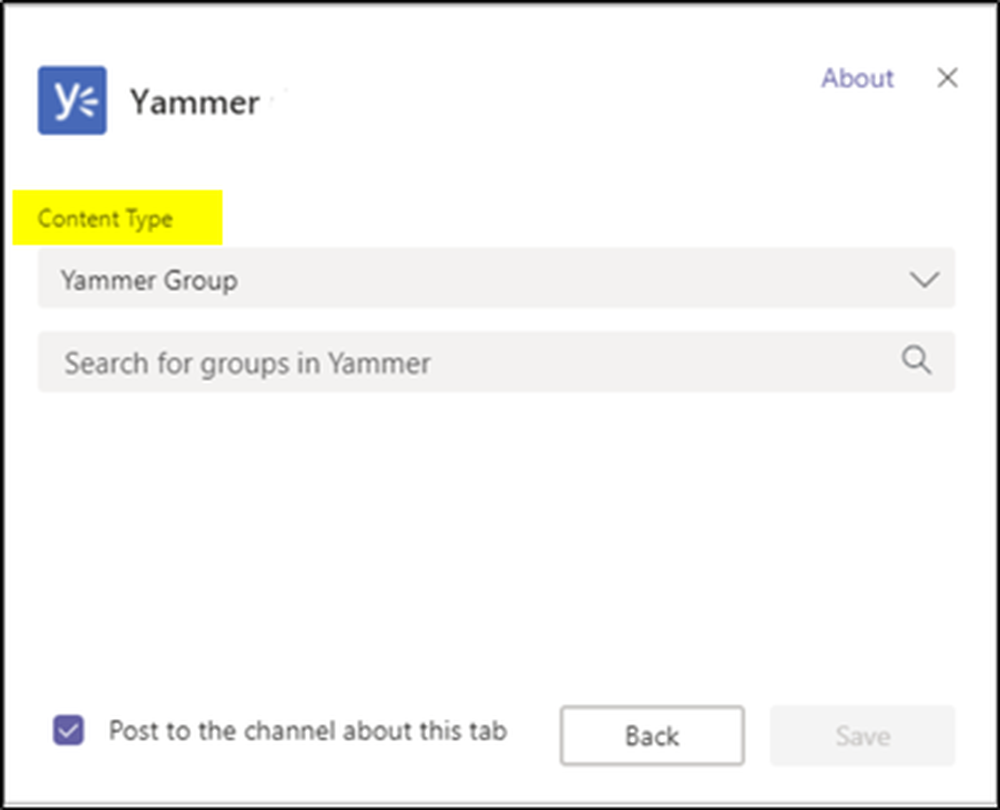
Geben Sie dann den Gruppennamen oder das Thema ein, das bzw. das Sie in das Suchfeld einfügen möchten.
Wenn Sie fertig sind, drücken Sie die 'Sparen' Taste. Die neue Yammer-Registerkarte sollte für alle Teammitglieder in der Registerkartenleiste angezeigt werden. Auf diese Weise können Sie Yammer-Seiten oder -Gruppen zu Microsoft Teams in Office 365 hinzufügen.
Es ist wichtig zu erwähnen, dass Sie zu einem bestimmten Zeitpunkt nur eine Yammer-Gruppe oder ein Thema pro Registerkarte auswählen können. Wiederholen Sie diesen Vorgang, um weitere Yammer-Gruppen hinzuzufügen. Die Registerkarte Yammer wird auch nicht automatisch aktualisiert. Um neue Unterhaltungen oder Antworten zu laden, müssen Sie die Registerkarte neu laden.
ich hoffe das hilft!